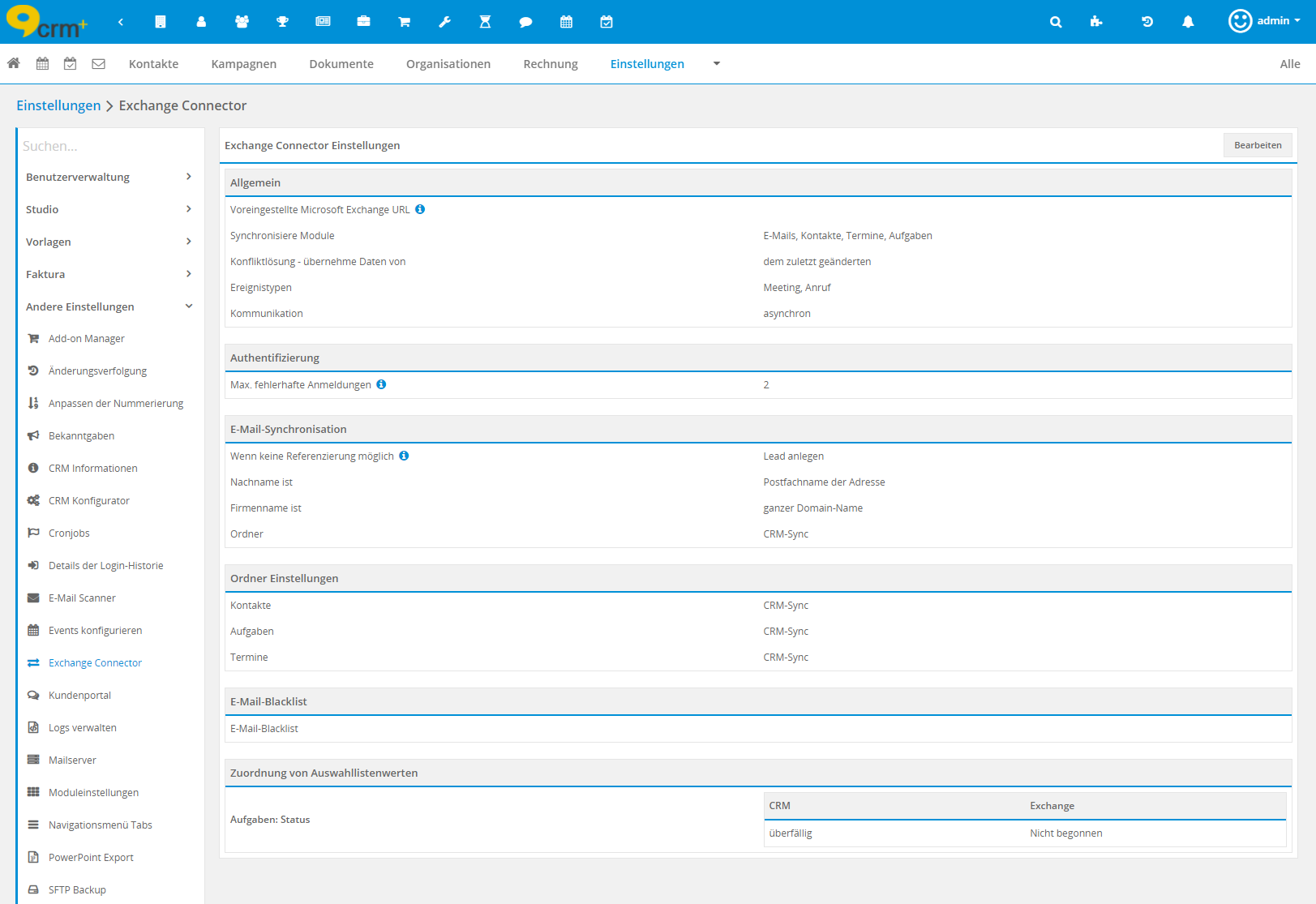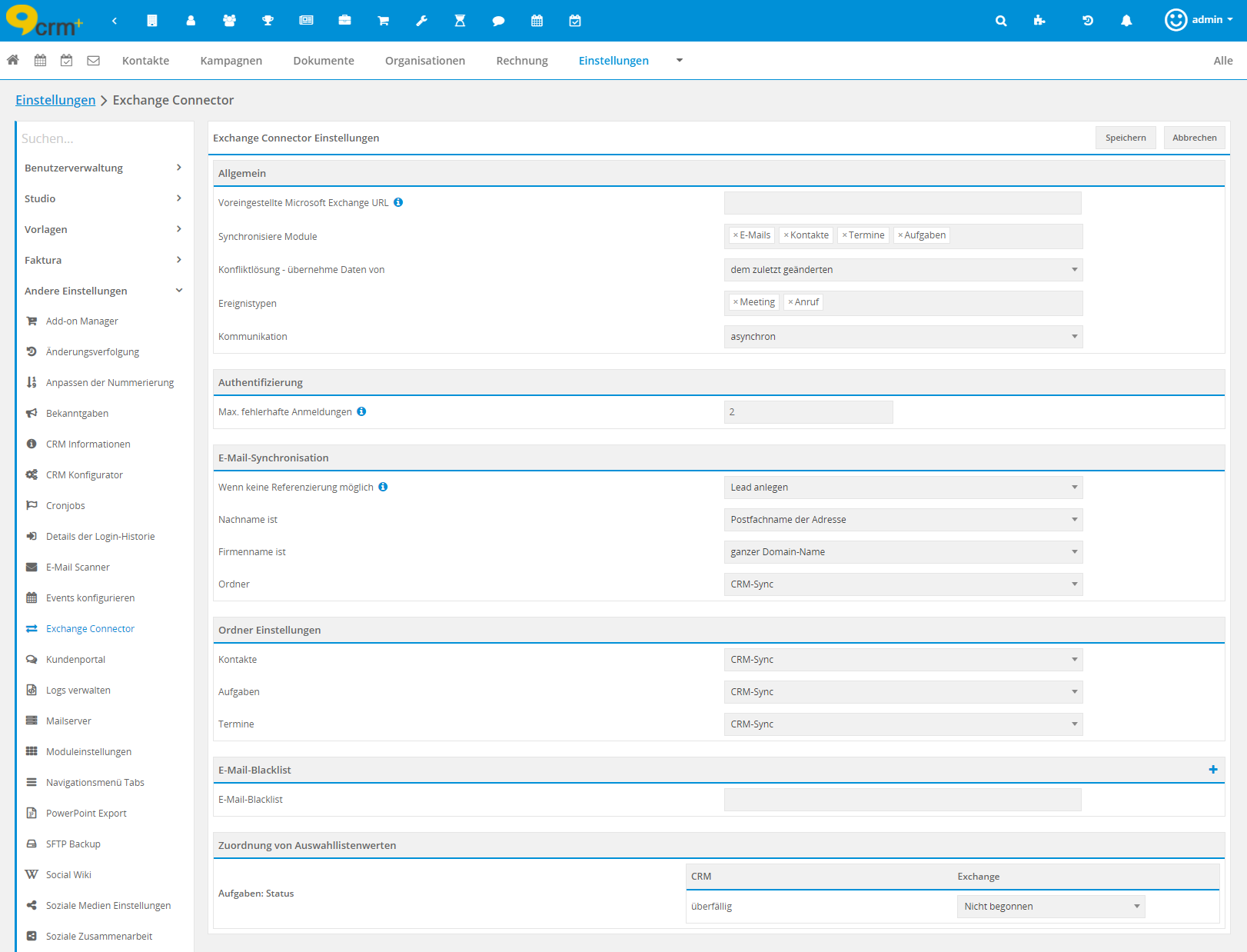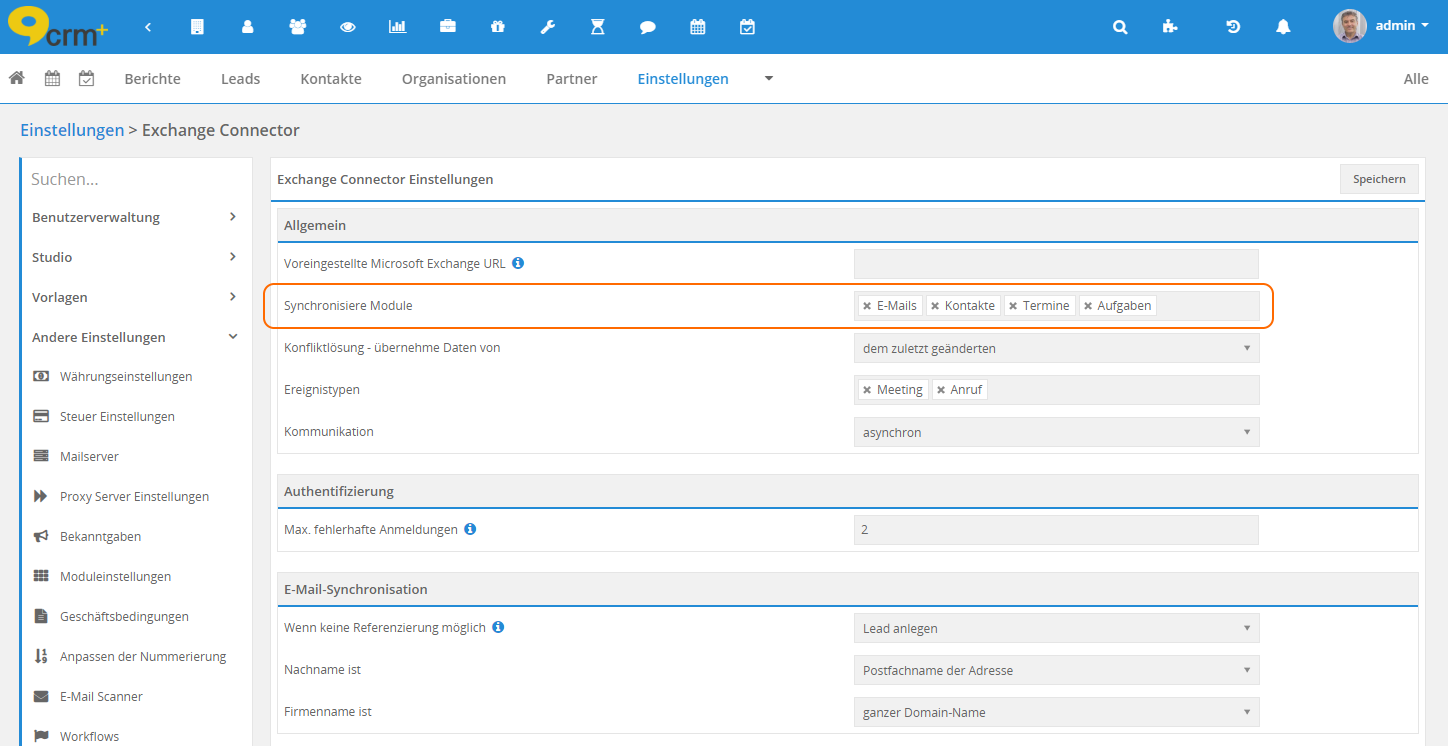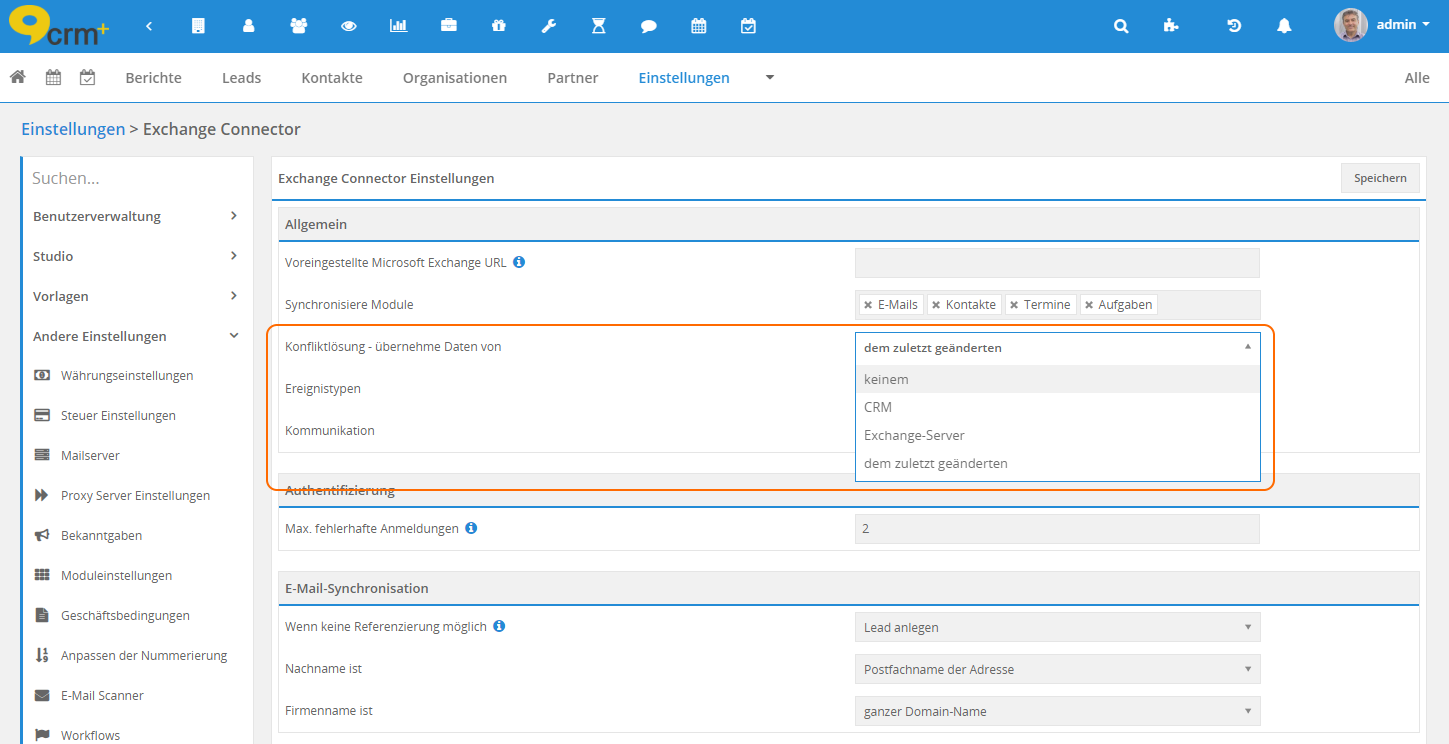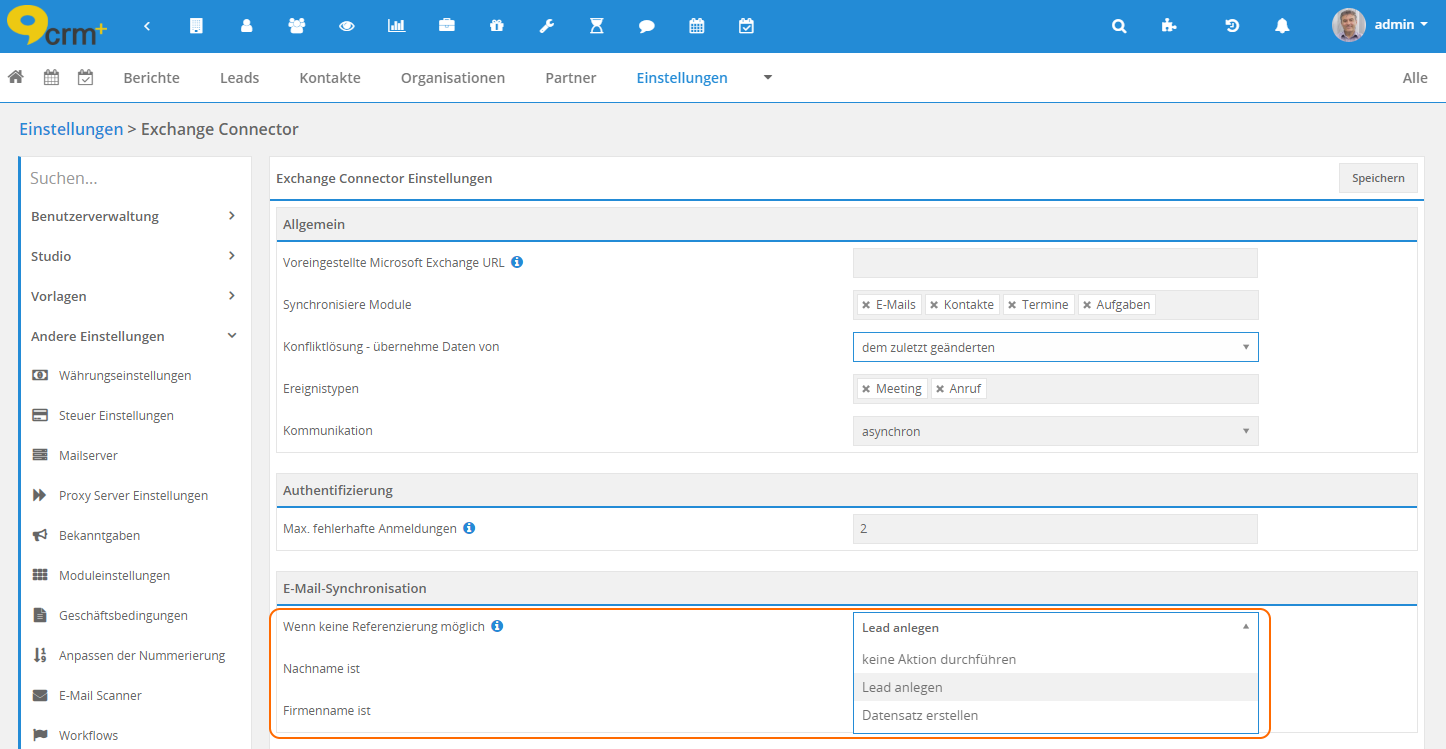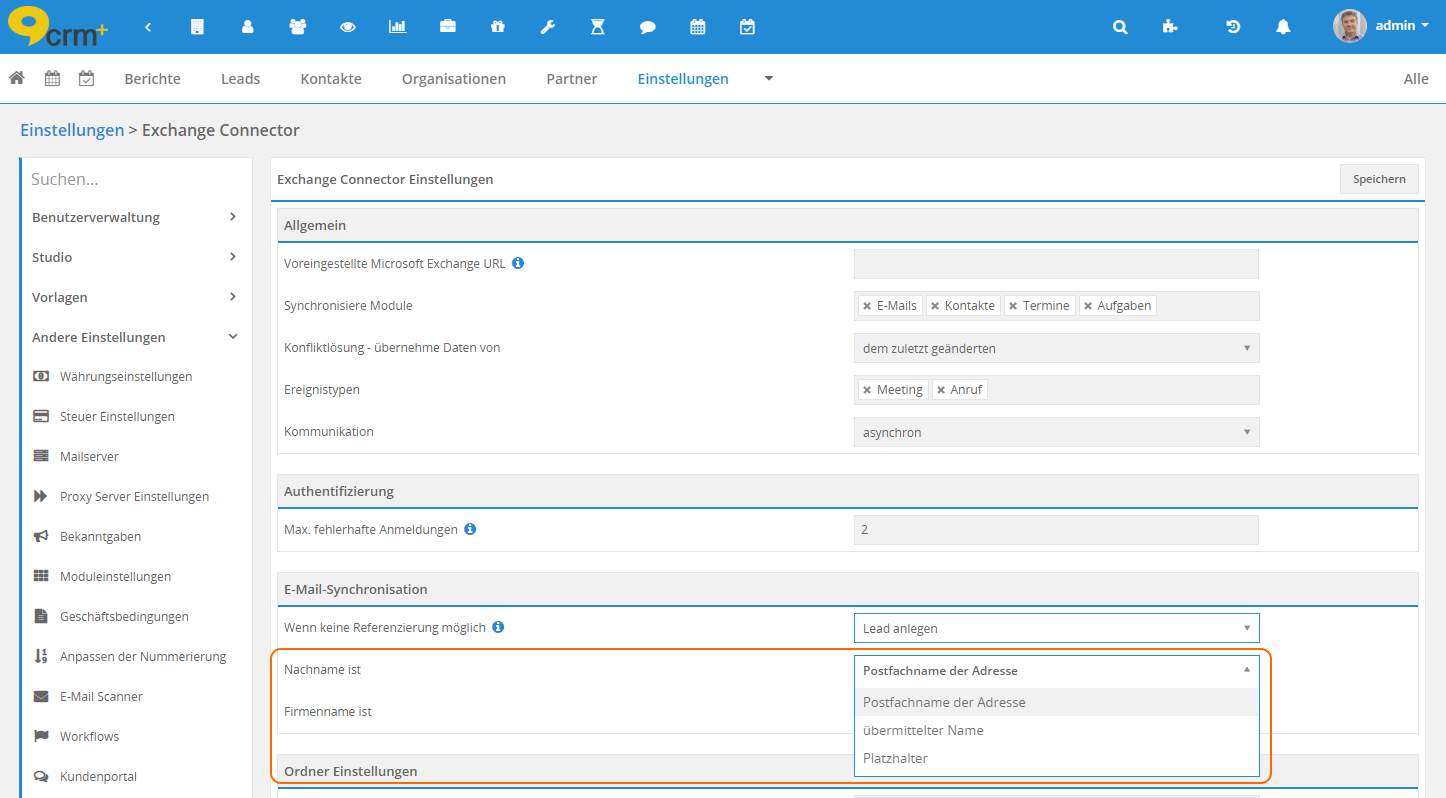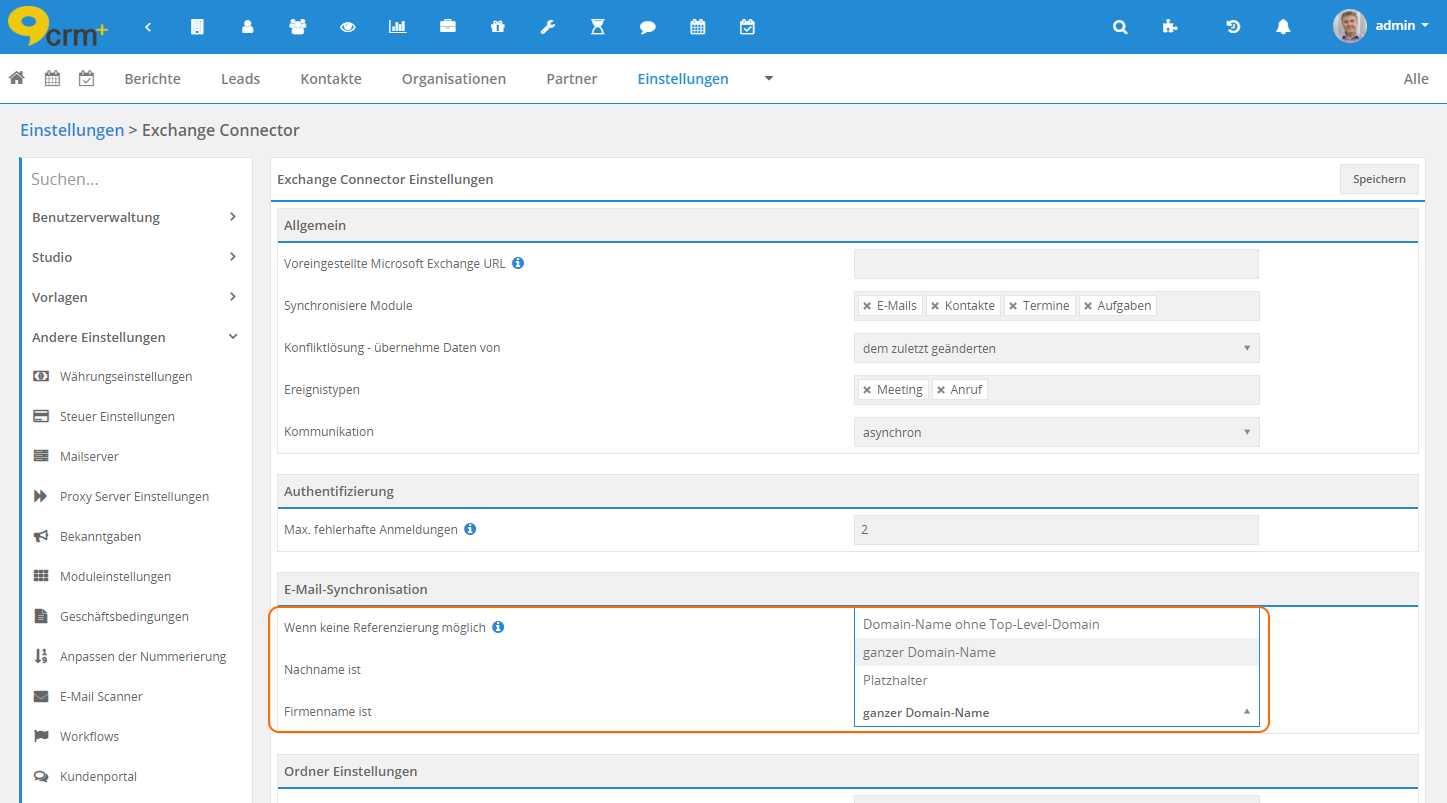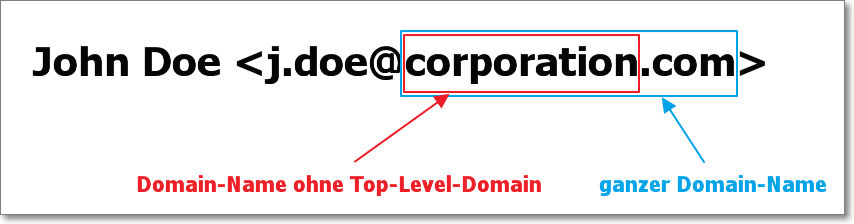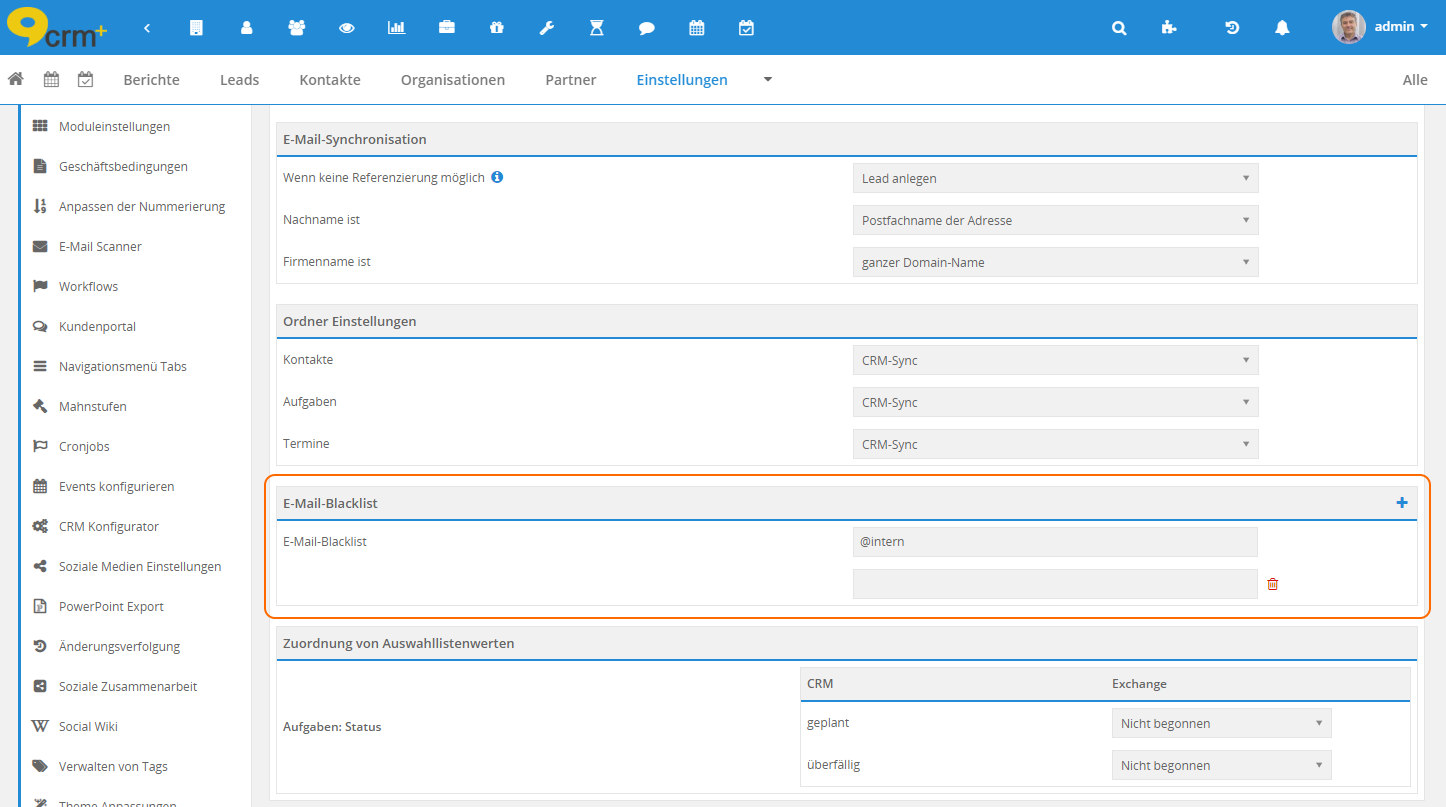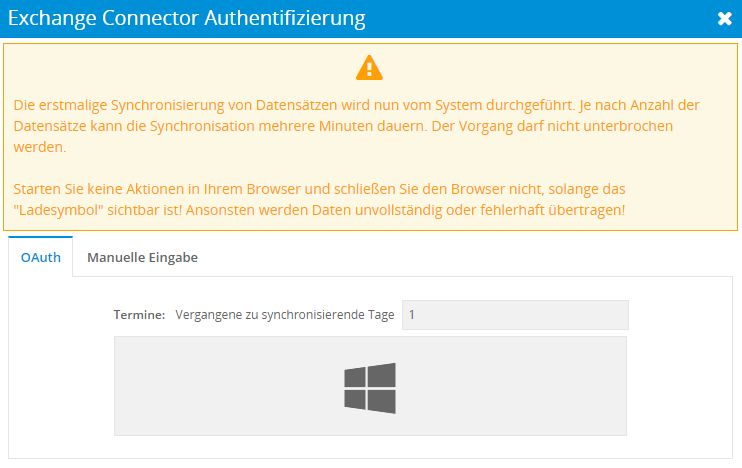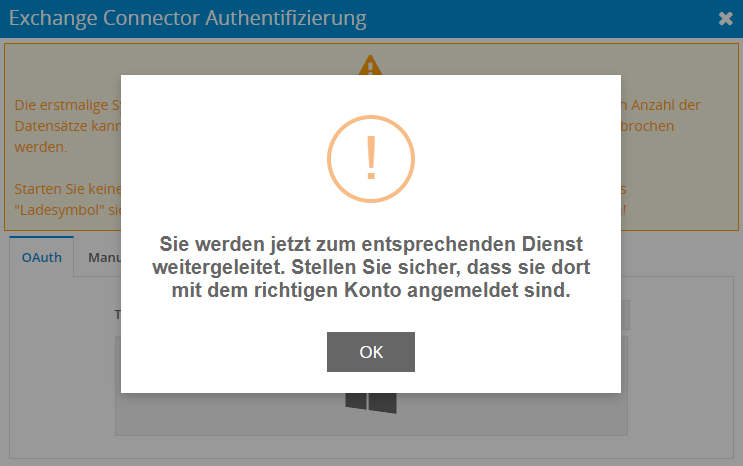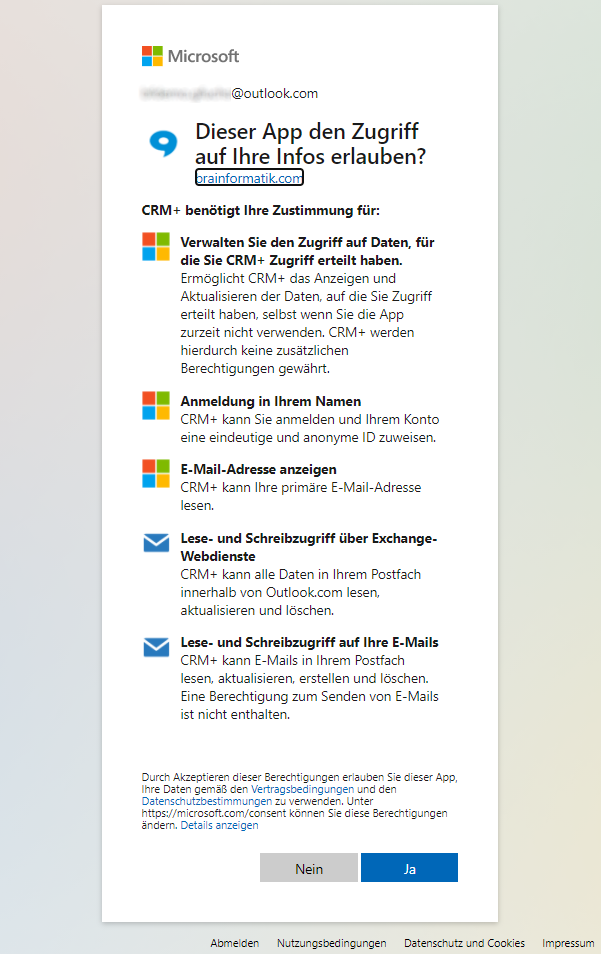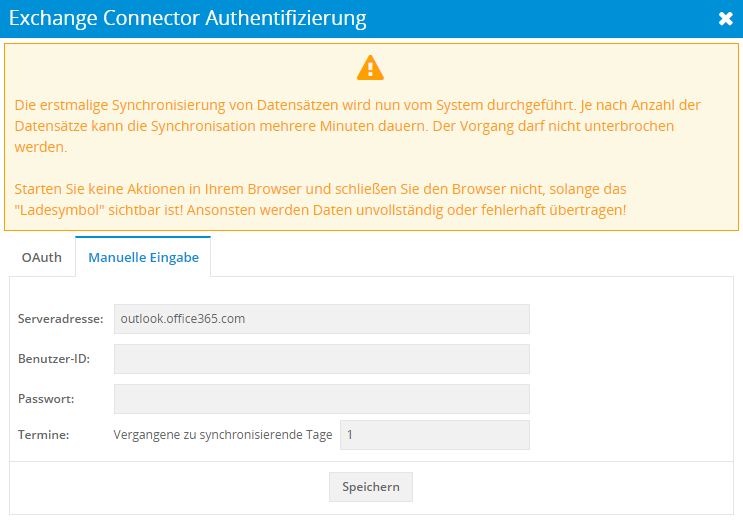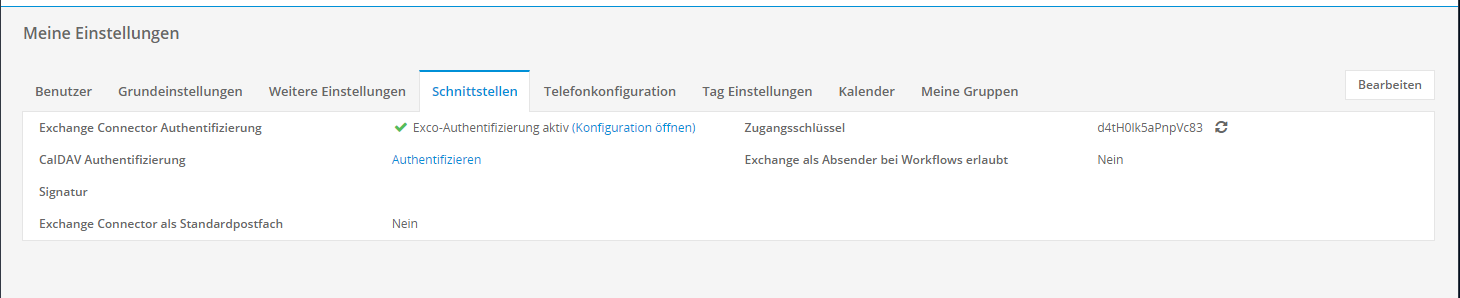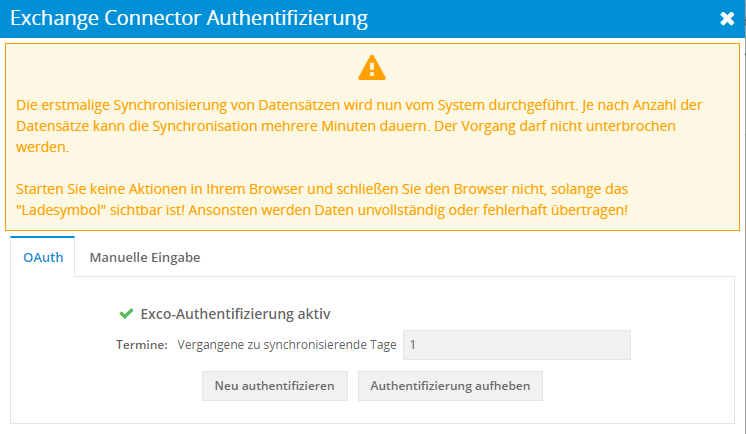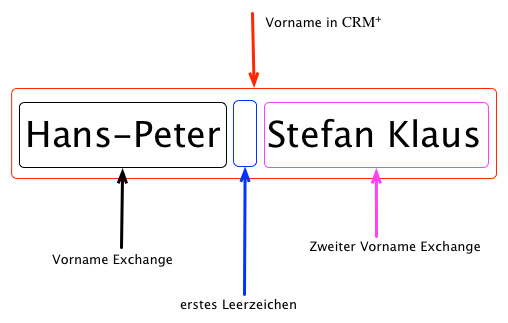9.2. Betrieb
9.2.1. Administration
In diesem Abschnitt wird näher darauf eingegangen, welche Einstellungsmöglichkeiten der Administrator hat. Diese Einstellungen gelten systemweit, d.h. sie betreffen alle Benutzer Ihres CRM+ Systems.
Die Einstellungen des Exchange Connectors sind zu finden unter Exchange Connector.
Warnung
Um eine dauerhafte Verbindung zwischen dem CRM und dem Exchange Server sicherzustellen, ist die Aktivierung des Cronjobs „Exchange Connector“ in Cronjobs notwendig.
9.2.1.1. Einstellen der Synchronisationsmöglichkeiten
Im Block “Allgemein” wird definiert, welche Module (E-Mails, Kontakte, Termine u. Aufgaben) synchronisiert werden sollen. Somit ist es den Benutzern nicht erlaubt, die Komponenten selbst zu wählen.
Wenn mindestens eine Komponente aktiviert ist, erhalten die Benutzer unter “Meine Einstellungen” die Möglichkeit, sich an ihrem Exchange-Konto zu authentifizieren. Falls keine der Komponenten aktiviert ist – der Exchange Connector somit vollständig ausgeschaltet wurde – sehen die Benutzer lediglich die Nachricht, dass er deaktiviert ist.
Sollte sich zu einem späteren Zeitpunkt eine dieser vier Optionen ändern, wirkt es sich umgehend auf alle bereits authentifizierten Benutzern aus.
Somit ergeben sich folgende zwei Fälle:
Wird eine Komponente deaktiviert, wird auf allen verbundenen Exchange-Konten der vordefinierte Ordner für diese Komponente (inkl. Inhalt) gelöscht. Anschließend werden die Benutzer automatisch neu authentifiziert. Dieser Schritt ist notwendig, um Exchange mitzuteilen, dass er Modifikationen im eben gelöschten Ordner nicht mehr propagieren braucht.
Wird eine Komponente aktiviert, wird auf allen verbundenen Exchange-Konten der vordefinierte Ordner für diese Komponente angelegt. Als nächstes werden alle Datensätze des entsprechenden CRM-Moduls einmalig mit den Exchange-Konten synchronisiert (dieser Schritt betrifft ausschließlich Kontakte, Termine und Aufgaben).
Warnung
Wie erwähnt, werden bei der De- bzw. Aktivierung von Komponenten alle verbundenen Exchange-Konten durchgegangen und aktualisiert. Je nach Anzahl der bereits gekoppelten Exchange-Konten kann das An- bzw. Abwählen einer Komponenten beim Speichern der Einstellungen zu erheblichen Verzögerung führen. Diese machen sich durch eine weiße Seite bemerkbar.
Bemerkung
Es wird empfohlen, durch eine intensive Evaluation im Vorfeld klar zu definieren, welche Komponenten synchronisiert werden sollen.
9.2.1.2. Kontakte, Termine und Aufgaben: Konfliktlösung
Ebenfalls im Bereich “Allgemein” kann der Administrator die Konfliktlösung – für aufkommende Konflikte – festlegen (siehe folgende Abbildung). Diese Einstellung hat ausschließlich auf die bidirektional synchronisierten Komponenten einen Einfluss.
Die Auswahlmöglichkeiten bestimmen dabei, von welcher Seite in einem Konfliktfall die Daten herangezogen werden sollen. Nachfolgend die unterschiedlichen Konfliktlösungen mit einer Funktionsbeschreibung:
“keinem” (keine Aktion)
Bei dieser Lösung werden keine Daten übernommen oder verändert, somit sind die Datensätze nicht mehr synchron. Es wird aber eine E-Mail zur Benachrichtigung an den Konfliktauslöser geschickt.
Bemerkung
Unter dem Begriff „Konfliktauslöser“ versteht sich der Benutzer, bei dem es zu einem Synchronisierungskonflikt kam.
“CRM” (CRM gewinnt)
In diesem Lösungsfall haben immer die Daten von CRM+ die höhere Priorität und überschreiben somit immer die im Exchange gespeicherten Datensätze. Dabei spielt es keine Rolle, auf welcher Seite die Modifikation erfolgt ist.
“Exchange-Server” (Exchange gewinnt)
Dieser Fall bildet das Gegenteil zum vorherigen. Die Daten im Exchange haben die höhere Priorität und überschreiben die Daten im CRM. Hier ist es ebenfalls unwichtig, auf welcher Seite es eine Änderung gab.
“dem zuletzt geänderten” (last-modified gewinnt)
Bei der Auswahl dieser Option hat der Datensatz mit den neuesten Modifikationen die höhere Priorität und überschreibt somit die älteren Daten. Im Normalfall wird eine Änderung am Exchange die Daten im CRM+ überschreiben und umgekehrt.
Bemerkung
In der Praxis wird die Konfliktlösung „dem zuletzt geänderten“ (last-modified gewinnt) am gebräuchlichsten und sinnvollsten sein. Denn dadurch werden die Datensätze stets synchron gehalten und sind zudem auf beiden Seiten immer auf dem neuesten Stand. Des Weiteren gehen bei dieser Option keine Modifikationen verloren.
9.2.1.3. Einstellungspunkt Kommunikation
Im Einstellungspunkt “Kommunikation” kann festgelegt werden, ob die Übertragung der Datensätze synchron oder asynchron stattfinden soll.
synchron = Datensatz wird nach dem Speichern/Löschen SOFORT übertragen. Dies kann zu einer Verzögerung beim Speichern führen.
asynchron = Übertragung im Hintergrund, also VERZÖGERT. Es dauert einige Sekunden bis Minuten, bis die Änderung am Exchange angekommen ist. Vorteil: Die Laufzeit des Speichervorgangs wird nicht beeinträchtigt.
9.2.1.4. E-Mails: Aktion bei fehlgeschlagener Referenzierung
Die erste Einstellmöglichkeit im Bereich “E-Mail-Synchronisation” ist die auszuführende Aktion, wenn zu einer E-Mail-Adresse kein passender Datensatz gefunden wurde (siehe folgende Abbildung). Der Administrator hat zum einen die Wahl, in so einem Fall keine Aktion durchführen zu lassen, zum anderen kann er festlegen, dass in solchen Fällen automatisch ein Lead angelegt wird.
Bemerkung
Diese Option wirkt sich auf alle vordefinierten Ordner der Komponente „E-Mails“ aus, auch auf die Unterordner.
9.2.1.5. E-Mails: Aufteilung der E-Mail-Adresse zur Füllung von Feldern in CRM+
Die nächsten zwei Optionen gehören zusammen und definieren, welche Teile der E-Mail-Adresse und des übermittelten Namens beim Anlegen eines neuen Leads zur Füllung der Pflichtfelder herangezogen werden sollen:
Dabei bietet die Option “Nachname ist” die Auswahlmöglichkeiten “Postfachname der Adresse”, “übermittelter Name” und “Platzhalter”. Zum besseren Verständnis erklärt die folgende Abbildung die Unterschiede grafisch:
Bemerkung
Unter „Platzhalter“ versteht man einen bestimmten Wert, der den Platz anderer, meist nicht vorhandener Werte einnimmt. Der im Exchange Connector verwendete Platzhalter lautet „???“ (in Worten: drei Fragezeichen).
Die Option “Firmenname ist” bietet die Auswahlmöglichkeiten “Domain-Name ohne Top-Level-Domain”, “ganzer Domain-Name” und “Platzhalter”. Zum besseren Verständnis erklärt die folgende Abbildung die Unterschiede grafisch:
Im Einstellungspunkt „Ordner“ wird definiert, welche Ordner des Postfachs synchronisiert werden.
CRM-Sync Ordner: Nur Daten aus dem CRM-Sync Ordner werden synchronisiert.
Posteingang: Es werden alle in den Posteingang eingehenden E-Mails automatisch mit dem CRM synchronisiert. Optional können auch alle Unterordner sowie der Gesendet-Ordner mit eingeschlossen werden.
9.2.1.6. E-Mails: Blacklist
Die letzte Einstellmöglichkeit für den Administrator beinhaltet eine E-Mail Blacklist:
Bemerkung
Unter „Blacklist“ versteht man eine Liste, die Einträge enthält, welche ignoriert werden sollen.
Diese Option ermöglicht die Filterung von E-Mail-Adressen, die nicht verarbeitet bzw. referenziert werden sollen. Dadurch kann z.B. auch verhindert werden, dass Mitarbeiter als Leads angelegt werden. Der anzugebende Wert muss dabei nicht die vollständige E-Mail-Adresse sein, es reicht nur einen Teil davon anzugeben.
Beispiel
Der Begriff „brain“ wird in die Blacklist eingetragen. Nun würden Absender und Empfänger einer Email mit der E-Mail Adresse „brain@test.de“ ebenso herausgefiltert werden, wie „test@brain.de“, da in beiden E-Mail Adressen „brain“ vorkommt. Auch genauere Filterungen, wie z.B. auf den Domain-Namen, können eingestellt werden, z.B. „@brainformatik.com“.
In synchronisierten E-Mails, welche Absender- und/oder Empfänger-E-Mail Adressen enthalten, welche in der Blacklist sind, werden die E-Mail Adressen in den angelegten E-Mails nicht angezeigt. Es werden auch keine Referenzen zur Datensätzen (Leads, Kontakte, Organisationen und Partner) erstellt.
Beispiel
9.2.2. Benutzereinstellungen
In diesem Abschnitt wird erläutert, wie sich der Benutzer an- und abmelden kann.
Der An- bzw. Abmeldelink ist zu finden unter Schnittstellen.
9.2.2.1. Authentifizierung
Jeder Benutzer, der den Exchange Connector verwenden möchte, muss sich vorher für diesen authentifizieren. Dies geschieht über den oben erwähnten Link:
Durch Anklicken des Links, erscheint ein Popup Fenster, in welchem die Zugangsdaten zum persönlichen Exchange-Konto eingegeben werden.
Im unteren Bereich des Popups befinden sich zwei Tabs: „OAuth“ und „Manuelle Eingabe“.
Tab OAuth
Bei Verwendung eines Office365 Kontos, besteht die Möglichkeit eine Authentifizierung per OAuth Zugriffsschlüssel für das E-Mail Postfächer durchzuführen:
Bemerkung
Zusätzlich zur OAuth Authentifizierung können Sie im Feld „Termine“ eine Ganzzahl eintragen, wie weit Sie vergangene Termine noch an den Exchange übertragen möchten. Beispiel: Sie möchten die Termine des letzten Monats mit übertragen, dann tragen Sie die Zahl 30 bzw. 31 ein.* Aktuelle oder zukünftige bzw. geplante Termine werden immer übertragen!
Nach dem Anklicken des Windows-Logos wir ein Hinweisfenster eingeblendet, welches darauf hinweist, dass Sie jetzt zum entsprechenden Dienst weitergeleitet werden:
Nach dem Anklicken des Bestätigungsbuttons „OK“ wird ein autom. ein Browserfenster mit der Anmeldeseite von Microsoft angezeigt. Nach Eingabe von Benutzername und Passwort muss noch der Zugriff auf Office365 durch das CRM bestätigt werden:
Nach dem Akzeptieren der Berechtigungen wird das Browserfenster nun autom. geschlossen. Nun versucht sich der Exchange Connector am Exchange anzumelden. Sowohl im Erfolgs-, als auch im Fehlerfall wird der Benutzer über eine entsprechende Meldung informiert.
Bemerkung
Je nach Anzahl der Datensätze kann die Synchronisation mehrere Minuten dauern. Der Vorgang darf nicht unterbrochen werden.
Starten Sie keine Aktionen in Ihrem Browser und schließen Sie den Browser nicht, solange das „Ladesymbol“ sichtbar ist! Ansonsten werden Daten unvollständig oder fehlerhaft übertragen!
Der weitere Ablauf ist im nachfolgenden Abschnitt „Erfolgreiche Authentifizierung“ beschrieben.
Tab Manuelle Eingabe
Kann oder soll keine OAuth Authentifizierung genutzt werden, ist der Tab „Manuelle Eingabe“ zu nutzen:
Bemerkung
Zusätzlich zu den Zugangsdaten können Sie im Feld „Termine“ eine Ganzzahl eintragen, wie weit Sie vergangene Termine noch an den Exchange übertragen möchten. Beispiel: Sie möchten die Termine des letzten Monats mit übertragen, dann tragen Sie die Zahl 30 bzw. 31 ein.* Aktuelle oder zukünftige bzw. geplante Termine werden immer übertragen!
Durch Klicken auf “Speichern” versucht sich nun der Exchange Connector am Exchange anzumelden. Sowohl im Erfolgs-, als auch im Fehlerfall wird der Benutzer über eine entsprechende Meldung informiert.
Bemerkung
Je nach Anzahl der Datensätze kann die Synchronisation mehrere Minuten dauern. Der Vorgang darf nicht unterbrochen werden.
Starten Sie keine Aktionen in Ihrem Browser und schließen Sie den Browser nicht, solange das „Ladesymbol“ sichtbar ist! Ansonsten werden Daten unvollständig oder fehlerhaft übertragen!
Der weitere Ablauf ist im nachfolgenden Abschnitt „Erfolgreiche Authentifizierung“ beschrieben.
Erfolgreiche Authentifizierung
Bei erfolgreicher Authentifizierung werden im Exchange-Konto die vordefinierten Ordner (siehe Kapitel Die vier Komponenten im Detail) der zu synchronisierenden Komponenten (siehe Abschnitt “Einstellen der Synchronisationsmöglichkeiten”) angelegt. Als nächstes werden alle Datensätze der Komponenten einmalig mit dem Exchange-Konto synchronisiert (dieser Schritt betrifft ausschließlich Kontakte, Termine und Aufgaben).
Bei der initialen Authentifizierung werden alle Datensätze sowohl aus CRM+ zum Exchange, als auch vom Exchange zu CRM+ übertragen. Bei Terminen und Aufgaben gilt dies natürlich nur für den Zeitraum in Tagen, der bei der Authentifizierung angegeben wurde.
Bemerkung
Je nach Unternehmensrichtlinie und Konfiguration des Exchange werden die Exchange-Benutzer in regelmäßigen Intervallen aufgefordert, ihr aktuelles Passwort (aus Sicherheitsgründen) zu ändern. Wurde dieses aktualisiert, muss es auch am Exchange Connector geändert werden.
9.2.2.2. Neu authentifizieren
Mittels des Buttons „Neu authentifizieren“ kann sich der Benutzer nun erneut am Exchange Server anmelden:
Die bei der letzten Anmeldung verwendeten Zugangsdaten sind dabei vorausgefüllt.
9.2.2.3. Authentifizierung aufheben
Vom Exchange Connector abmelden kann sich der Benutzer über den Link “Authentifizierung aufheben” (siehe Abbildung unten). Dabei werden alle vordefinierten Ordner (inkl. Inhalt) aus dem Exchange-Konto entfernt.
Mittels des Buttons „Authentifizierung aufheben“ kann die Authentifizierung nun komplett aufgehoben werden:
9.2.3. E-Mails
9.2.3.1. Generelle Funktionsweise
Die Komponente “E-Mails” des Exchange Connectors arbeitet in Verbindungen mit vordefinierten Ordnern (siehe Abschnitt Die vier Komponenten im Detail. Aktionen werden durch das Verschieben von E-Mails (am Exchange) in einen dieser Ordner gestartet. Wird eine E-Mail somit in einem der vordefinierten Ordner gezogen, versucht der Exchange Connector für jede enthaltene E-Mail-Adresse einen passenden Datensatz zu suchen und diese E-Mail dem gefundenen Datensatz zu referenzieren. Wird kein passender Datensatz gefunden, wird laut Administrator-Einstellung verfahren (siehe Kapitel “E-Mails: Aktion bei fehlgeschlagener Referenzierung”), sprich es wird entweder nichts unternommen, oder es wird ein Lead mit dieser E-Mail-Adresse angelegt.
Beim Verschieben einer E-Mail in einen der Unterordner des “CRM-Sync”-Ordners, durchsucht der Exchange Connector nur das namensgleiche CRM-Modul nach einem passenden Datensatz. Wird die E-Mail hingegen in den “CRM-Sync”-Ordner verschoben, werden die CRM-Module in folgender Reihenfolge nach übereinstimmenden Daten durchsucht:
Kontakte (Contacts) |
|
Organisationen (Accounts) |
|
Partner |
|
Leads |
Nach dem Suchen und Referenzieren wird die E-Mail in den Ursprungsordner zurück verschoben (siehe Abschnitt Die vier Komponenten im Detail).
9.2.3.2. Duplikatprüfung
Der Exchange Connector verarbeitet ein und dieselbe E-Mail lediglich ein einziges Mal, auch wenn die Aktion von verschiedenen Benutzern gestartet wurde. Diese Maßnahme soll das Anlegen von Duplikaten durch den Exchange Connector verhindern. Die E-Mails werden dabei anhand ihrer Message-ID identifiziert.
9.2.3.3. Ablage synchronisierter E-Mails
Der letzte Schritt bei der Abarbeitung von E-Mails ist das Zurückverschieben der E-Mail in den Ursprungsordner. Damit ist der Ordner gemeint, in dem die E-Mail gespeichert war, bevor sie in einen der vordefinierten Ordner verschoben wurde.
9.2.3.4. Synchronisierung von E-Mail-Anhängen
Der Exchange Connector verarbeitet auch die enthaltenen Anhänge einer E-Mail. Dabei spielt es keine Rolle, ob die Anhänge eingebettet oder angehängt sind.
Bemerkung
Unter „eingebettet“ versteht man Anhänge, die direkt in der E-Mail sichtbar sind. Meist handelt es sich dabei um Logos der Unternehmen oder sonstige Bilder.
“Angehängte” Anhänge hingegen sind am Ende einer E-Mail angehängt. Diese können erst nach Herunterladen und Öffnen mit einem lokalen Programm angeschaut werden. Als Beispiel seien die Dateitypen PDF, DOC und XLS erwähnt. Es können jedoch auch Bilder angehängt sein.
9.2.4. Kontakte, Termine und Aufgaben
Generelle Funktionsweise
Die Komponenten “Kontakte”, “Termine” und “Aufgaben” des Exchange Connectors arbeiten ebenfalls in Verbindung mit vordefinierten Ordnern (siehe Abschnitt Die vier Komponenten im Detail). Aktionen werden durch das Erstellen, Ändern oder Löschen eines Datensatzes ausgelöst, sowohl am Exchange als auch im CRM+ .
Wird ein Datensatz am Exchange modifiziert, propagiert es der Exchange an den Exchange Connector. Dieser modifiziert den lokalen Datensatz nach Vorgabe des Exchange und propagiert diese Änderung an die (authentifizierten) Exchange-Konten aller zuständiger Benutzer dieses Datensatzes. Somit ist der geänderte Datensatz zeitnah auf allen Systemen synchronisiert. In Umgekehrter Richtung verhält sich der Exchange Connector gleich.
Zwei Besonderheiten hat die Komponente “Kontake”. Zum einen legt diese ebenfalls Organisationen neu an und/oder referenziert diese zu den entsprechenden Kontakten (siehe Abschnitt Die vier Komponenten im Detail). Zum anderen werden am Exchange gelöschte Kontakte nicht im CRM gelöscht.
Bemerkung
Am Exchange gelöschte Kontakte werden im CRM nicht gelöscht. Ein Exchange-Kontakt ist mehr oder weniger nur eine Visitenkarte dieser Person, sie hat somit beim Löschen keine Auswirkung auf andere Datensätze. Ein CRM-Kontakt hingegen hat eine viele größere Rolle im CRM als eine Visitenkarte. Zu einem Kontakt können beispielsweise Rechnungen, Produkte oder Dokumente referenziert sein. Die Löschung dieses Kontaktes, würde somit alle referenzierten Datensätze mit beeinflussen.
9.2.4.1. Kontakte: synchronsierte Felder
Standardmäßig werden folgende Felder aus dem Modul Kontakte zu Exchange (Outlook) synchronisiert:
Kontaktdetails
Vorname
Nachname
Funktion
Abteilung
Beschreibung
Organisation
E-Mail Adressen
andere E-Mail
Telefon
Tel. direkt
anderes Tel.
Handy (Mobil)
Adressen
Rechnung: Straße
Rechnung: Ort
Rechnung: PLZ
Rechnung: Bundesland
Rechnung: Land
Lieferung: Straße
Lieferung: Ort
Lieferung: PLZ
Lieferung: Bundesland
Lieferung: Land
9.2.4.2. Kontakte: Auflösung von Personennamen
Der Exchange bietet bei Kontakten die Felder “Vorname”, “Zweiter Vorname” und “Nachname” an. Da in CRM+ kein Feld für den zweiten Vornamen vorgesehen ist, verarbeitet der Exchange Connector den “Vornamen” und “Zweiter Vorname” wie in der nachfolgenden Abbildung dargestellt:
Der Exchange Connector separiert anhand des ersten Leerzeichens den Vornamen vom Rest. Dieser Rest definiert dann den zweiten Vornamen.
Bemerkung
Bei Modifikationen in CRM+ versucht der Exchange Connector bei der Einstellung synchron die Änderungen sofort zu propagieren. Dadurch kann es zu verlängerten Ladezeiten kommen.
9.2.4.3. Kontakte und Leads: Kalendereinladungen
Das Modul Modul Termine bietet die Möglichkeit, auch Kalendereinladungen an Kontakte und Leads zu senden. Eingeladene Leads/Kontakte erhalten dann mittels Outlook (Exchange Server) eine entsprechende Benachrichtigung/Einladung.
Siehe hierzu auch Abschnitt Einladung an Kontakte/Leads im Handbuch.
Warnung
Eine Synchronisierung des Einladungsstatus funktioniert nur, wenn der Standard-Kalender verwendet wird. Bei Nutzung des CRM-Sync-Kalenders Funktioniert dies Exchange-bedingt nicht.
9.2.4.4. Mögliche Fehlerquellen und Lösungen
Allgemeine Punkte
Exchange Sprache (auf dem Server) muss eine der nachfolgenden sein: DE, EN, ES, IT, FR, PL
Exchange ab Version 2013
TLS 1.1 oder 1.2
EWS (Exchange Web Services) ist aktiviert
Exchange und CRM müssen bi-direktional kommunizieren können
Pflichtfelder in den jeweiligen Modulen beachten (Synchronisationskonflikte möglich)
Module müssen in den Grundeinstellungen für Sync freigeschaltet sein
Benutzer muss auf die freigegebenen Module Schreibrecht besitzen
Fehlermeldung - Kontakt wurde nicht synchronisiert
Erstellen aus Outlook: Pflichtfelder fehlen und der Datensatz ist im Modul Sychronisationskonflikte. Datensatz muss darüber aufgelöst weden
Datensatz im CRM vorhanden, aber nicht in Outlook: Kann daran liegen, dass die Zuständigkeit des Datensatzes entweder auf eine Gruppe oder auf einen anderen Benutzer steht.
In der Grundeinstellung ist das Modul Kontakte nicht als Synchronisationsmodul gewählt.
Wenn ein Benutzer nur Leserecht auf Modul Kontakte hat, dann kann er auch keine Kontakte von Outlook ins CRM übernehmen.
Authentifizierung ist nicht mehr aktiv. Muss im Log (keep alive) nachgesehen werden (gegebenenfalls durch Brainformatik).
Prüfen, ob die Cronjobs „Backround Worker“ und „Exchange Connector“ aktiv sind und auch laufen. Wenn es einmal zum Verbindungsabbruch gekommen ist und einer der beiden ist nicht mehr aktiv, ist keine Synchronisation mehr möglich.
Wenn in den Grundeinstellungen “CRM-Sync” gewählt wurde, können Kontakte aus dem Outlook Standardordner nicht übernommen werden.
Fehlermeldung - E-Mail wurde nicht synchronisiert
Eine E-Mail, welche synchronisiert werden soll, ist bereits im CRM vorhanden (z.B. kann bei einer E-Mail an mehrere Benutzer ein anderer Benutzer die E-Mail synchronisiert haben).
Wenn die E-Mail Adresse in keinem Datensatz gepflegt ist, dann wird die E-Mail nur im Modul E-Mails angelegt, aber ohne Referenz.
Abhängig von der Grundeinstellung des Exchange Connectors, kann bei einer nicht gefundenen E-Mail Adresse entweder einen Lead erzeugt werden, oder keine Aktion durchgeführt werden. Ist ausgewählt, dass ein Lead erzeugt werden soll, dann wird ein neuer Datensatz im Leadmodul erstellt und dazu die E-Mail verknüpft.
Ist ein Kontakt mehrfach im System, bzw. es gibt mehrere Kontakte mit der gleichen E-Mail Adresse, wird die E-Mail dem zuerst erstellten Kontakt zugeordnet.
In der Grundeinstellung muss auch die Synchronisation von E-Mails erlaubt sein.
Schreibrecht für das Anlegen von E-Mails muss gegeben sein.
Blacklist beachten - Grundeinstellung
Ist eine E-Mail verschlüsselt, wird diese nicht im CRM angelegt.
Das CRM+ System kann nur mit einem Exchange Postfach verbunden werden. Schiebt ein User über ein zweites Postfach eine E-Mail in den Sync-Ordner des anderen (angebundenen Postfachs), wird diese E-Mail nicht synchronisiert.
Falls im Modul “E-Mails” ein Pflichtfeld hinzugefügt wurde, werden E-Mails im Modul Synchronisationskonflikte aufgelistet.
Fehlermeldung - Termine können nicht synchronisiert werden
Von CRM+ zu Outlook: Wenn die Zuständigkeit auf einer Gruppe steht.
Überprüfen, ob Start- und Enddatum gesetzt sind und einen Sinn ergeben (Ende ist z.B. eine Stunde vor Beginn -> dies führt zu einem Fehler).
Schreibrecht auf Termine muss gegeben sein.
Pflichtfelder: Von Outlook ins CRM = Synchronisationskonflikt
Grundeinstellung: Module Termine ist aktiv
Wenn die Grundeinstellung “CRM-Sync” für Termine ist, dann werden Termine die im Standardkalender angelegt wurden, auch nicht ins CRM übertragen.
Eine Synchronisation wurde evtl. bisher mittels CRM Sync-Ordnern durchgeführt -> Umstellung auf „Standard“ durch Admin -> kann zu Problemen führen
Termine ohne Betreff führen zu Fehlern
Fehlermeldung - Aufgaben können nicht synchronisiert werden
Von CRM+ zu Outlook: Wenn die Zuständigkeit auf einer Gruppe steht.
Überprüfen, ob Start- und Enddatum gesetzt sind und einen Sinn ergeben (Ende ist z.B. eine Stunde vor Beginn -> dies führt zu einem Fehler).
Schreibrecht auf Aufgaben muss gegeben sein.
Pflichtfelder: Von Outlook ins CRM = Synchronisationskonflikt
Grundeinstellung: Modul Aufgaben ist aktiv
Wenn die Grundeinstellung “CRM-Sync” für Aufgabe ist, dann werden Aufgaben die im Standardordner angelegt wurden, auch nicht ins CRM übertragen.
Eine Synchronisation wurde evtl. bisher mittels CRM Sync-Ordnern durchgeführt -> Umstellung auf „Standard“ durch Admin -> kann zu Problemen führen
Aufgaben ohne Betreff führen zu Fehlern
Fehler bei der Authentifizierung
Passwort und/oder Benutzername falsch
EWS URL falsch
Gibt es einen Termin oder eine Aufgabe, bei der Start und Ende nicht logisch sind (Ende ist vor Start), führt dies zu einem Authentifizierungsfehler.
TLS 1.1 oder 1.2 notwendig
Kommunikation zwischen CRM und Exchange muss bi-direktional funktionieren.
Ein Exchange soll in mehreren CRM Systemen verbunden werden (z.B. bei Staging und Produktiv).
Wenn ein CRM System gelöscht wird und es gibt noch aktive Authentifizierungen und danach wird ein neues CRM erstellt und der gleiche Exchange soll dort auch verbunden werden, kann dies zu Problemen führen (ID Konflikt). Hierauf muss vor allem bei Staging- und Produktiv-Systemen geachtet werden. Dies gilt ebenso für die Auslieferung eines Testsystems für Kunden.
Bei gehostetem Exchange Firewall prüfen, Port 80 und 443 werden benötigt.